Hvis din Xbox-appen oppdager ikke spilltjenester , kan dette innlegget hjelpe deg. Xbox-appen for Windows lar brukere søke i katalogen, se anbefalinger og laste ned PC-spill av høy kvalitet. Brukere kan også koble seg til vennene sine ved å spille og chatte med dem. Men nylig har noen brukere klaget på at Xbox-appen ikke oppdager spilltjenestene. Heldigvis kan du følge noen enkle trinn for å fikse dette.

Fiks Xbox-appen som ikke oppdager spilltjenester
Prøv først å starte appen og PC-en på nytt for å fikse problemet Xbox-appen oppdager ikke spilltjenester . Men hvis det ikke fungerer, kan du prøve metodene nevnt nedenfor:
- Kjør feilsøking for Windows Store-apper
- Tilbakestill Xbox-appen
- Gjør endringer i Registerredigering
- Installer spilltjenester på nytt
La oss nå se disse i detalj.
1] Kjør Windows Store Apps feilsøking
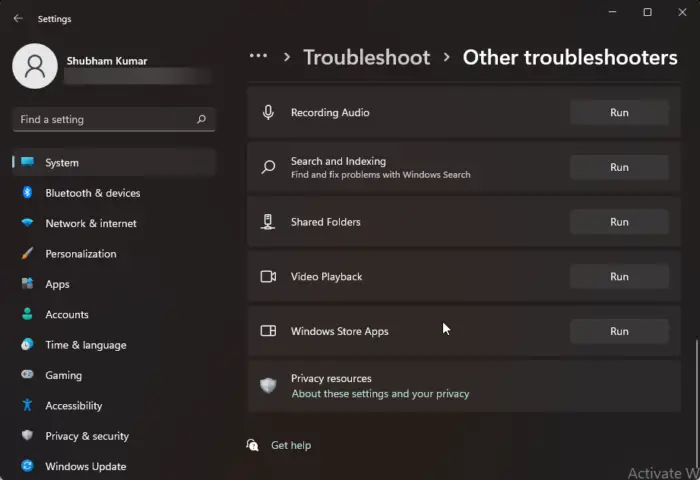
Løping Feilsøking for Windows Store-apper kan diagnostisere og løse problemet raskt. Det er en innebygd funksjon fra Microsoft som automatisk skanner og fikser mindre feil og feil i Microsoft Store-apper. Slik kjører du Windows Store Apps feilsøking:
- trykk Windows-tast + I å åpne Innstillinger .
- Klikk på System > Feilsøking > Andre feilsøkere .
- Rull nå ned og klikk på Løpe ved siden av Windows Store-apper.
- Hvis noen feil blir funnet, vil Windows automatisk fikse dem.
2] Tilbakestill Xbox-appen
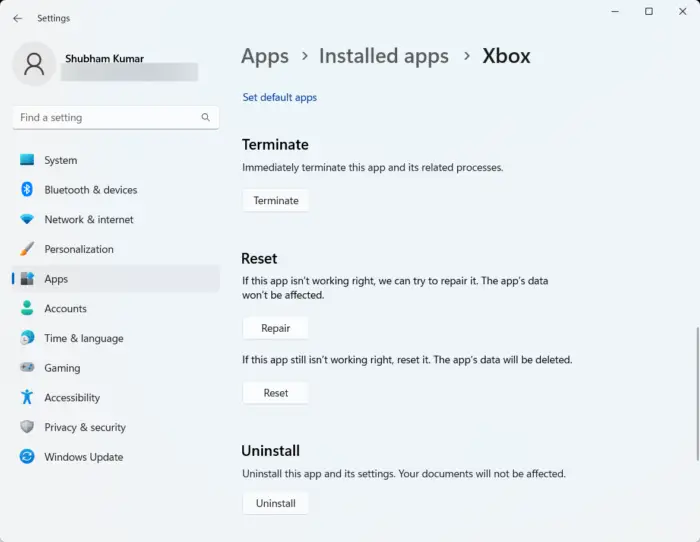
Prøve reparere og tilbakestille den defekte appen . Hvis du gjør det, vil programmet repareres og innstillingene tilbakestilles til de opprinnelige standardinnstillingene. Slik kan du gjøre det:
- trykk Windows-tast + I å åpne Innstillinger .
- Klikk deretter på Apper > Apper og funksjoner .
- Velg Xbox-appen og klikk på Avanserte alternativer .
- Rull ned og klikk på Reparasjon/Reset .
3] Gjør endringer i Registerredigering
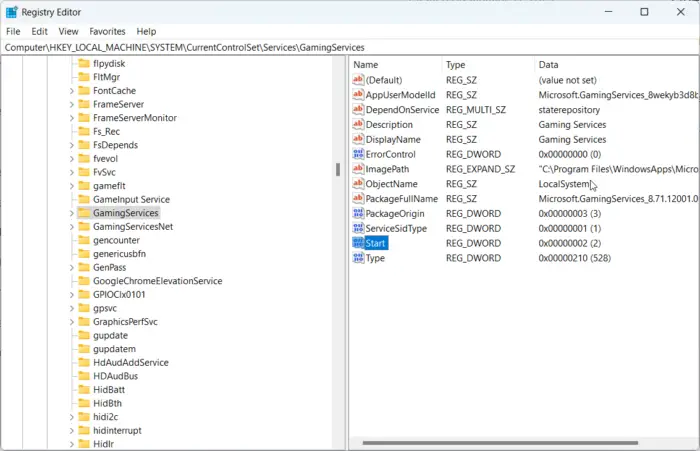
Hvis du fortsatt ikke klarer å fikse feilen, kan du prøve å gjøre noen endringer i Registerredigering. Men før du begynner, sørg for å opprette et systemgjenopprettingspunkt. Dette er fordi en enkelt feil i registrene kan få PC-en til å krasje. Dette er hvordan:
- trykk Windows-tast + R å åpne Løpe dialogboks.
- Type regedit og treffer Tast inn .
- Først når Registerredigering åpnes, naviger til følgende bane.
HKEY_LOCAL_MACHINE/SYSTEM/CurrentControlSet/Services/GamingServices
- Slett alle nøklene under den.
- Naviger nå til denne banen og gjør det samme.
HKEY_LOCAL_MACHINE/SYSTEM/CurrentControlSet/Services/GamingServicesNet
- Start enheten på nytt når du er ferdig, og sjekk om problemet løses.
4] Installer spilltjenester på nytt
Skadede eller ødelagte cachedata og midlertidige filer generert av spilltjenestene kan noen ganger forårsake feil i Xbox-appen. I dette tilfellet kan det hjelpe å installere spilltjenestene på nytt. Slik kan du gjøre det:
hvordan kjøre dism
- trykk Start nøkkel, søk etter Windows Powershell og klikk på Kjør som administrator .
- Skriv nå inn følgende kommando for å avinstallere spilltjenester fullstendig.
get-appxpackage Microsoft.GamingServices | remove-AppxPackage -allusers
- Når kommandoen er utført, avinstalleres spilltjenesten; installer den på nytt ved å kjøre følgende kommando:
start ms-windows-store://pdp/?productid=9MWPM2CQNLHN
- Denne kommandoen vil nå omdirigere deg til Microsoft Store. Herfra kan du installere spilltjenestene på nytt.
- Når den er installert, start enheten på nytt og sjekk om Xbox-feilen er løst.
Beste ønsker!
Fastsette: Windows 11 Xbox-appen laster ikke ned spill .















